Olitpa mieluummin lukemassa tietokoneellasi, eBook Readerilla tai paperilla, joskus voi olla mukavaa, että tutkimus on yhdessä kirja-muodossa. Näin muutat Wikipedia-artikkelit PDF-tiedostoksi offline-lukemista tai tulostamista paperikirjana.
Muuta Wikipedia-artikkeli PDF-tiedostoksi
Haluatko tallentaa Wikipedia-suosikkiartikkelin PDF-tiedostona offline-lukemiseen tai jakamiseen ystävien kanssa? Toki, voit vain tulostaa artikkelin PDF suoraan selaimestasi , mutta tämä ei tule kovin hyvältä. Voimme kuitenkin käyttää uusia Wikipedian sisäänrakennettuja työkaluja tehdäksesi PDF-kopion artikkelista, joka näyttää enemmän perinteiseltä kirjalta kuin vain verkkotulostukselta. Voit tehdä tämän napsauttamalla Tulosta / vie -linkkiä Wikipedian vasemmassa sivupalkissa, kun olet artikkelissa, jonka haluat tallentaa.
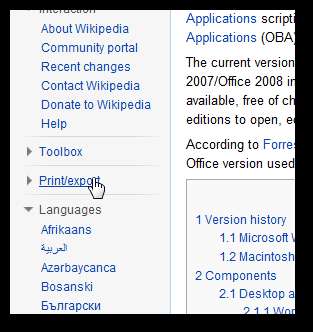
Tämä näyttää useita vaihtoehtoja tämän artikkelin käyttötavoille. Klikkaus Lataa PDF-tiedostona jotta Wikipedia luo automaattisesti PDF-kopion tästä artikkelista.
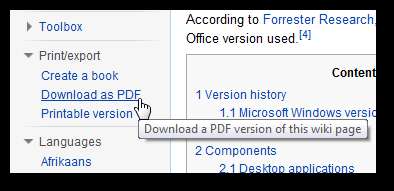
Muutaman hetken kuluttua Wikipedia avaa uuden sivun, jossa kerrot, että uusi asiakirjasi on luotu. Klikkaa Lataa tiedosto -linkkiä katsellaksesi PDF-tiedostoa suoraan selaimessasi, tai napsauta hiiren kakkospainikkeella ja valitse Tallenna nimellä tallentaa sen tietokoneellesi normaalisti.
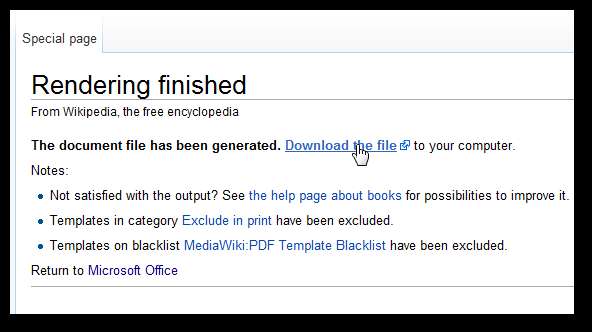
Tässä on selaimen sisällä oleva Adobe Readerin PDF-tiedosto. Wikipedia tuottaa erittäin hyvännäköisiä PDF-tiedostoja, joita on mukava lukea tietokoneellasi, eBook-lukijassasi tai jopa tulostaa ja jakaa.
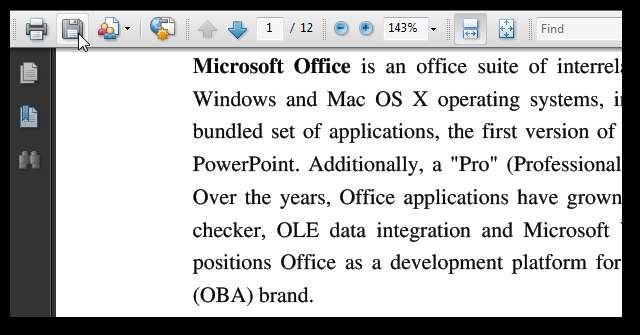
Luo Wikipedia-kirja
Jos tarvitset useita eri artikkeleita Wikipediasta offline-käyttöön, saattaa olla parempi luoda Wikipedia-e-kirja. Tämän avulla kaikki tarvitsemasi artikkeli on helppo saada yhteen, järjestää ja muotoilla kuin perinteinen kirja. Voit tehdä tämän napsauttamalla Luo kirja alla Tulosta / vie Wikipedian vasemmassa sivupalkissa.
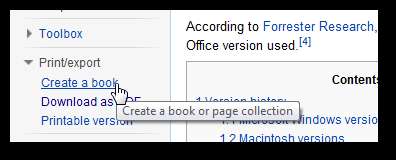
Tämä avaa Kirjan luoja -sivun. klikkaus Aloita kirjan luoja aloittaaksesi.
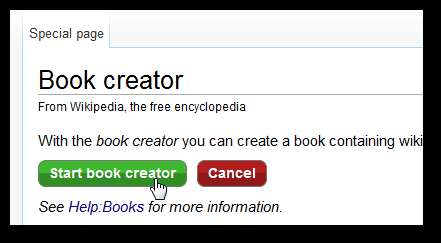
Sinut palataan takaisin Wikipedia-artikkeliin, jossa olit aiemmin, mutta tällä kertaa sivun yläosassa on uusi kirjan luojapalkki. Klikkaus Lisää tämä sivu kirjaasi lisätäksesi sivusi, jolla olet.

Tämä uusi kirjan luojapalkki seuraa sinua Wikipediassa nyt, joten voit käydä millä tahansa sivulla ja lisätä sen e-kirjaasi. Voit nopeasti lisätä aiheeseen liittyviä artikkeleita lisäämäsi artikkeleihin, koska näet uuden Lisää linkitetty wikisivu kirjaasi työkaluvinkki, kun viet hiiren artikkeleiden linkkien päälle. Napsauta sitä, niin sivu lisätään e-kirjaasi käymättä sivulla.
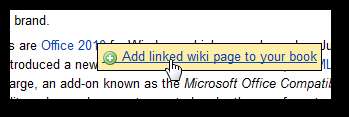
Kun olet lisännyt kaikki haluamasi sivut, napsauta Näytä kirja linkki yläosassa.

Tämä avaa sivun, jolla voit järjestää, lajitella tai poistaa artikkeleita e-kirjastasi. Vedä ja pudota artikkelit vain saadaksesi ne haluamaasi järjestykseen.

Voit järjestää sen vieläkin enemmän kappaleenjakajilla. Klikkaus Luo luku laatikon yläosassa.
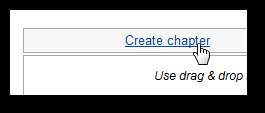
Syötä nyt luvun nimi ponnahdusikkunaan ja napsauta Ok lisätäksesi sen kirjaasi.
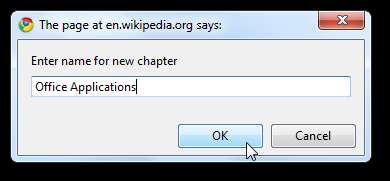
Vedä ja pudota lukumerkit, kun haluat järjestää kirjan. Älä unohda lisätä myös otsikkoa ja alaotsikkoa.
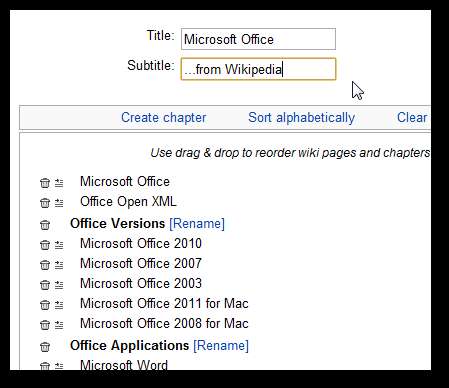
Kun olet valmis, voit ladata e-kirjan PDF- tai ODT-muotoisena asiakirjana tai tilata painetun kopion Wikipedia-e-kirjastasi PediaPressiltä.
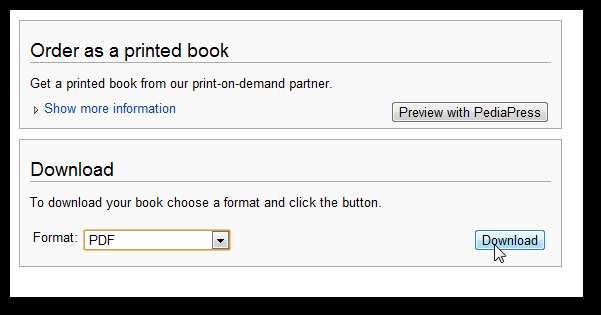
Jos päätät ladata PDF-tiedoston, joudut odottamaan hetken, kunnes koko kirja renderoidaan ja yhdistetään.
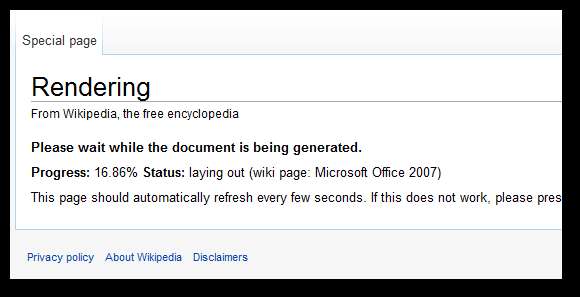
Kun se on valmis, voit esikatsella sitä selaimessasi tai ladata sen lukemaan tietokoneellesi kuten aiemmin. Huomaa mukava sisällysluettelo, joka luotiin automaattisesti; se näyttää erittäin hyvältä, mutta valitettavasti sitä ei ole hyperlinkitetty itse e-kirjan lukuosiin.
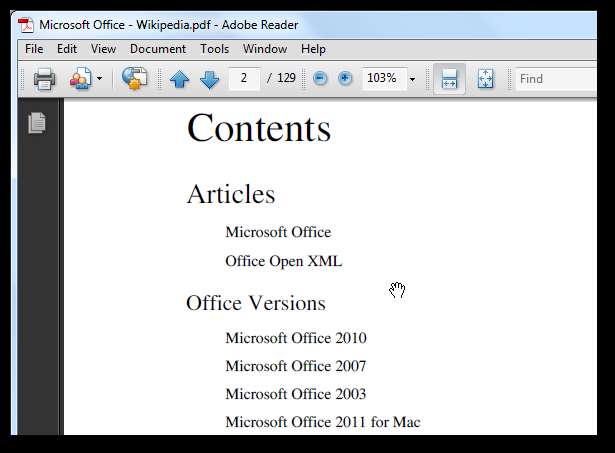
Wikipedian e-kirjat ovat melko hyviä, ja ne sisältävät taulukoita, monia kuvia ja linkkejä alkuperäisestä artikkelista. Voit nyt lukea ja jakaa e-kirjan tietokoneeltasi, tulostaa sen tai siirtää sen eReaderiin lukemaan Wikipedia-kirjaasi tien päällä.
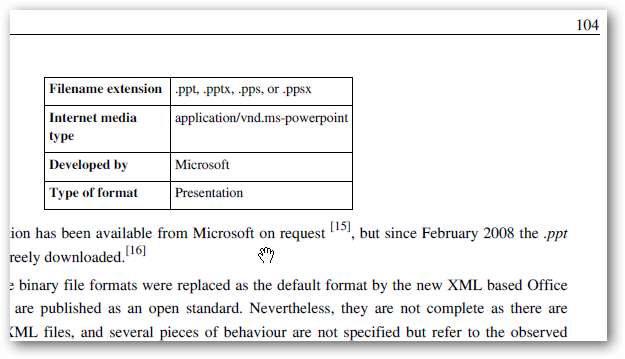
Vaihtoehtoisesti, kuten edellä mainittiin, voit ostaa painetun Wikipedia-kirjan PediaPressiltä. Jos valitset tämän, sinut ohjataan PediaPress-sivustolle, jossa voit valita kansin värin ja kuvan mukana olevista artikkeleista.
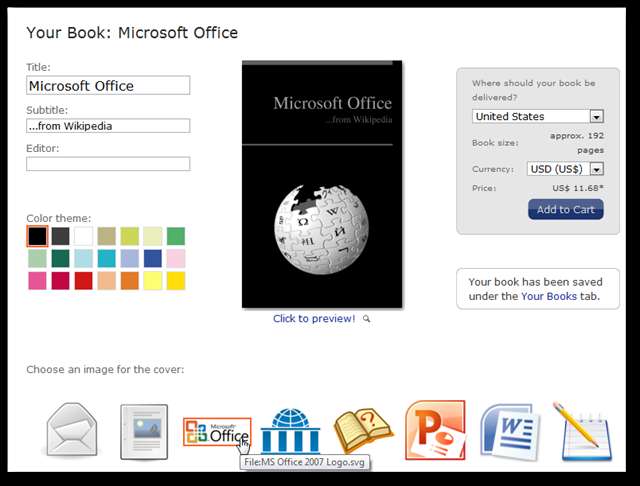
Voit myös esikatsella, miltä kirjasi näyttäisi painetulta kirjalta. Kirjan esikatselut näyttävät erittäin hyvältä, joten jos tarvitset painetun kirjan, tämä näyttää erittäin hyvältä vaihtoehdolta.
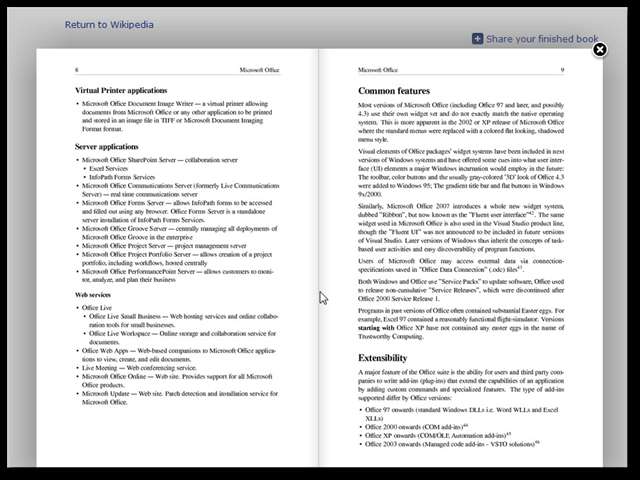
Riippumatta siitä, miten sinun on käytettävä Wikipediaa, uusien PDF- ja eBook-ominaisuuksien avulla Wikipedian remiksointi ja ottaminen on helppoa. Löysimme eBook-sisällöntuottajan erittäin helppokäyttöisen ja olimme tyytyväisiä siihen, kuinka hienot valmiit PDF-tiedostot osoittautuivat. Kokeile ja tee henkilökohtaiset e-kirjat tietojen avulla sinä tarve, huvin vuoksi tai opiskella!







